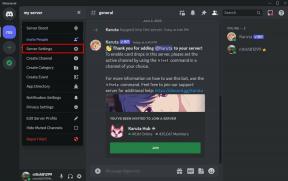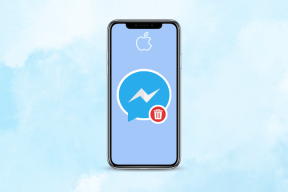7 सर्वश्रेष्ठ आभा कार्वर फोटो फ्रेम टिप्स और ट्रिक्स
अनेक वस्तुओं का संग्रह / / April 03, 2023
ऑरा कार्वर स्मार्ट डिजिटल फ्रेम छोटा 10.1 इंच का फोटो फ्रेम है जो समृद्ध और ज्वलंत चित्र प्रदर्शित करता है। यह स्वचालित रूप से पोर्ट्रेट शॉट्स को पुनर्व्यवस्थित करता है और स्मार्ट तरीके से समान फ़ोटो के विरुद्ध उनका मिलान करता है। फ़्रेम के शीर्ष पर स्थित टच बार आपको स्लाइड शो में फ़ोटो पर पूर्ण नियंत्रण प्रदान करता है। हमने सबसे बेहतर ऑरा कार्वर टिप्स और ट्रिक्स की रूपरेखा तैयार की है, ताकि आप इसका अधिक से अधिक लाभ उठा सकें।

सबसे अच्छी बात यह है कि ये सेटिंग्स आपकी पसंद के अनुसार फोटो फ्रेम को कस्टमाइज़ करने में आपकी मदद करेंगी।
तो, आइए कुछ बेहतरीन ऑरा कार्वर फोटो फ्रेम टिप्स और ट्रिक्स देखें। पर पहले,
- यहाँ सबसे अच्छे हैं दादा-दादी के लिए उपयोग में आसान डिजिटल फोटो फ्रेम
- ये आप पर है इन स्मार्ट स्ट्रिंग लाइट्स के साथ क्रिसमस की भावना
- फुजीफिल्म इंस्टैक्स मिनी 11 बनाम। पोलरॉइड स्नैप: कौन सा इंस्टेंट कैमरा बेहतर है
1. टाइमिंग बदलें
ऑरा कार्वर फोटो फ्रेम आपको इसकी अनुमति देता है फ्रेम में असीमित तस्वीरें जोड़ें और प्रत्येक तस्वीर 10 मिनट के लिए प्रदर्शित होती है। कई लोगों के लिए यह एक फोटो दिखाने के लिए लंबा हो सकता है और कुछ को फोटो को जल्दी से बदलना पसंद हो सकता है।
शुक्र है, कार्वर फोटो फ्रेम विकल्प आपको स्क्रीन पर दिखाई देने वाली तस्वीरों के बीच अंतराल के रूप में 2 मिनट या 5 मिनट चुनने देता है। बेशक, आप लंबी अवधि चुन सकते हैं। कार्वर फोटो फ्रेम आपको स्लाइड शो में फोटो प्रदर्शित करने के लिए 24 घंटे तक चुनने देता है।
इन परिवर्तनों को करने के लिए, आपको अपने Android या iPhone पर औरा फ्रेम्स ऐप का उपयोग करना होगा।
Android के लिए ऑरा फ्रेम्स प्राप्त करें
आईफोन के लिए ऑरा फ्रेम्स प्राप्त करें
अपने फोन पर ऑरा फ्रेम्स ऐप खोलें और टॉप-राइट कॉर्नर पर सेटिंग आइकन पर टैप करें। सूची से समय सेटिंग चुनें और वह चुनें जो आपके लिए सबसे उपयुक्त हो।


2. वीडियो न चलाएं
ऑरा कार्वर फोटो फ्रेम कर सकते हैं तस्वीरें और वीडियो प्रदर्शित करें सुगमता से। दिलचस्प बात यह है कि अगर आप मोशन फोटो और लाइव फोटो जोड़ते हैं, तो फ्रेम लोड होने के बाद छोटे वीडियो चलाता है। यदि आप इस फ्रेम को स्थिर फोटो फ्रेम के रूप में सख्ती से उपयोग करने की योजना बना रहे हैं, तो आप ऑरा फ्रेम्स ऐप का उपयोग करके वीडियो ऑटोप्ले को बंद कर सकते हैं। ऑरा फ्रेम्स ऐप में, टॉप-राइट कॉर्नर में सेटिंग आइकन पर टैप करें, ऑटोप्ले वीडियो पर टैप करें और इसके लिए बटन को टॉगल करें।

3. फोटो मिलान बंद करें
फोटो मैच ऑरा कार्वर डिजिटल फोटो फ्रेम की प्राथमिक विशेषताओं में से एक है। यह सुविधा इन-हाउस एल्गोरिथम का उपयोग करती है और समान फ़ोटो (यदि वे आपकी लाइब्रेरी में हैं) का मिलान करने का प्रयास करती है और उन्हें एक-दूसरे के बगल में प्रदर्शित करती है। इसलिए यदि आपके पास अपने प्यारे दोस्त की दो या अधिक तस्वीरें हैं, तो वे एक साथ प्रदर्शित की जाएंगी। इसके अलावा, आप पोर्ट्रेट शॉट्स का एक स्वस्थ मिश्रण देखने के लिए अपने फोटो फ्रेम के साथ प्रयोग कर सकते हैं (आजकल अधिकांश चित्र पोर्ट्रेट नहीं हैं?)। उसके लिए, आपको Photo Match को बंद करना होगा।
उसके लिए, ऑरा फ्रेम्स ऐप खोलें और टॉप-राइट कॉर्नर में सेटिंग आइकन पर टैप करें। अगला, फोटो मिलान का चयन करें और विकल्प के लिए टॉगल बंद करें।

प्रो टिप: ऑरा ऐप आपको कालानुक्रमिक क्रम में तस्वीरें प्रदर्शित करने की भी अनुमति देता है।
4. तस्वीरें हटाएं
एक और निफ्टी ऑरा कार्वर टिप फोटो हटाएं विकल्प है। आपके द्वारा परिवार के सदस्यों को जोड़ने के बाद, वे स्लाइडशो में फ़ोटो जोड़ और साझा कर सकते हैं। यदि वे अंत में कुछ अवांछित चित्रों को शामिल करते हैं, तो आप उन तस्वीरों को लाइब्रेरी से हटा सकते हैं यदि आप उन्हें पसंद नहीं करते हैं। इसी तरह आप पुरानी फोटो को भी हटा सकते हैं।
उसके लिए ऑरा फ्रेम्स ऐप खोलें और सेलेक्ट पर टैप करें। अगला, उन फ़ोटो को चुनें जिन्हें आप हटाना चाहते हैं और अगला बटन दबाएं। फिर पॉप-अप से फ़्रेम विकल्प से निकालें चुनें।


इसके अलावा, यदि आप कुछ समय के लिए फ्रेम से तस्वीरों के एक सेट को बाहर करना चाहते हैं (और इसे अपनी फोटो लाइब्रेरी में रखें), तो आप स्लाइड शो से बाहर करें विकल्प का चयन कर सकते हैं।
5. आधुनिक जानकारी से परिपूर्ण रहो
ऑरा का अपना मिनी-सोशल नेटवर्क है। आप तस्वीरें जोड़ सकते हैं और अपनी टिप्पणियां भी जोड़ सकते हैं या पसंद करने के लिए टैप कर सकते हैं। बेशक, पूरा जादू देखने के लिए आपको अपने नेटवर्क में अतिरिक्त सदस्यों को जोड़ना होगा।
ऑरा फ्रेम्स ऐप खोलें और ऊपर-दाहिनी ओर छोटे बेल-आइकन पर टैप करें। नोटिफिकेशन चालू करें पर टैप करें और नोटिफिकेशन की अनुमति दें बटन दबाएं।

आपको सदस्यों से हाल के सभी अपडेट प्राप्त होंगे। अपनी पसंद पोस्ट करने के लिए, छोटे दिल के आइकन पर टैप करें और विकल्पों में से एक का चयन करें।
6. शेड्यूल सेट करें
डिफ़ॉल्ट रूप से, ऑरा कार्वर डिजिटल पिक्चर फ्रेम दिन के दौरान या जब यह प्रकाश का पता लगाता है तो हर समय फोटो और वीडियो प्रदर्शित करता है। इसका मतलब है कि जब आप कमरे में नहीं होंगे तब भी यह तस्वीरें प्रदर्शित करता रहेगा। हालाँकि, यदि आप ऊर्जा बचाना चाहते हैं, तो आप उसके अनुसार शेड्यूल सेट कर सकते हैं।
अपने ऑरा कार्वर पर शेड्यूल सेट करने के लिए, चालू/बंद पर टैप करें और सूची से शेड्यूल चुनें। अब, डिस्प्ले ऑन और डिस्प्ले ऑफ विकल्पों का चयन करें और अपनी सुविधा के अनुसार समय का चयन करें।
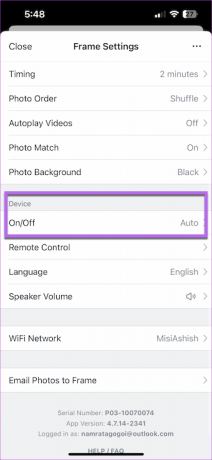
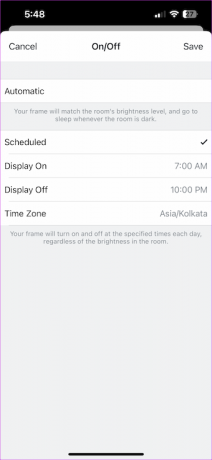
7. अपने फ़ोन को रिमोट में बदलें
क्या आप जानते हैं कि आप अपने फोन को रिमोट में बदल सकते हैं? इससे आप अपने फोन से ही अपनी पसंद की फोटो खोल सकते हैं। ऑरा फ्रेम्स एप पर फोटो का चयन करें। अगला, फोटो फ्रेम पर तुरंत फोटो प्रदर्शित करने के लिए शो नाउ विकल्प पर टैप करें।

उसी समय, आप फ्रेम की स्थिति को समायोजित कर सकते हैं। उदाहरण के लिए, यदि आप पोर्ट्रेट फोटो को लैंडस्केप में बदलना चाहते हैं।


फ्रेम के लिए मुस्कुराओ!
ये कुछ बेहतरीन ऑरा कार्वर फोटो फ्रेम टिप्स और ट्रिक्स थे। इस फ्रेम की अच्छी बात यह है कि यह फ्रेम आपको पर्याप्त विकल्प देता है। उदाहरण के लिए, यदि आप अपने परिवार द्वारा आपके साथ साझा की गई किसी फ़ोटो का स्थान देखना चाहते हैं, तो आप सभी विवरण देखने के लिए टच बार पर लंबे समय तक टैप कर सकते हैं।
अंतिम बार 12 दिसंबर, 2022 को अपडेट किया गया
उपरोक्त लेख में सहबद्ध लिंक हो सकते हैं जो गाइडिंग टेक का समर्थन करने में सहायता करते हैं। हालाँकि, यह हमारी संपादकीय अखंडता को प्रभावित नहीं करता है। सामग्री निष्पक्ष और प्रामाणिक बनी हुई है।
द्वारा लिखित
नम्रता गोगोई
नम्रता को उत्पादों और गैजेट्स के बारे में लिखना बहुत पसंद है। वह 2017 से गाइडिंग टेक के लिए काम कर रही है और उसके पास लगभग पांच साल का लेखन फीचर, कैसे-करें, गाइड खरीदना और समझाने का अनुभव है। पहले वह टीसीएस में एक आईटी विश्लेषक के रूप में काम करती थीं, लेकिन उन्हें कहीं और बुलावा आया।